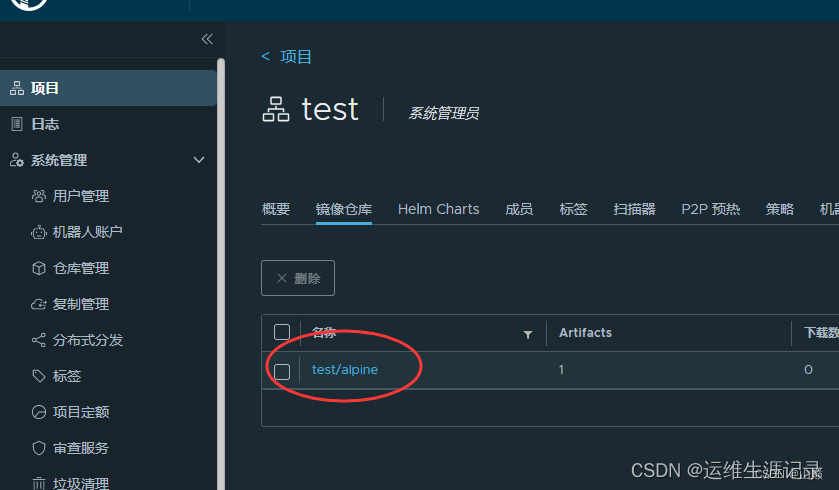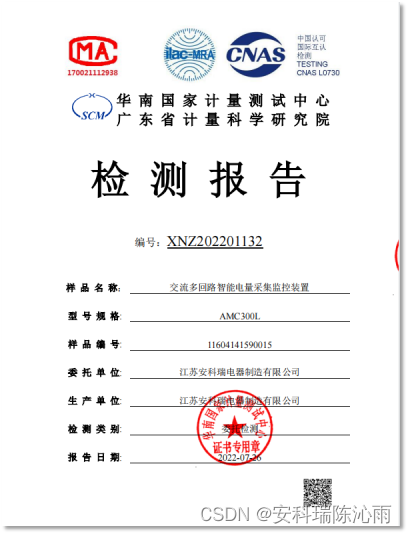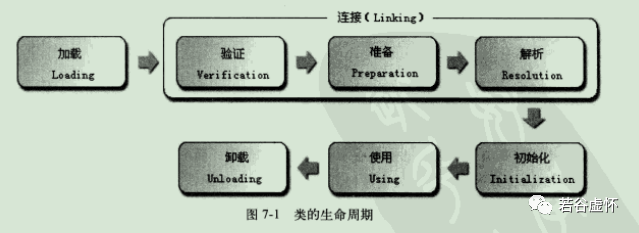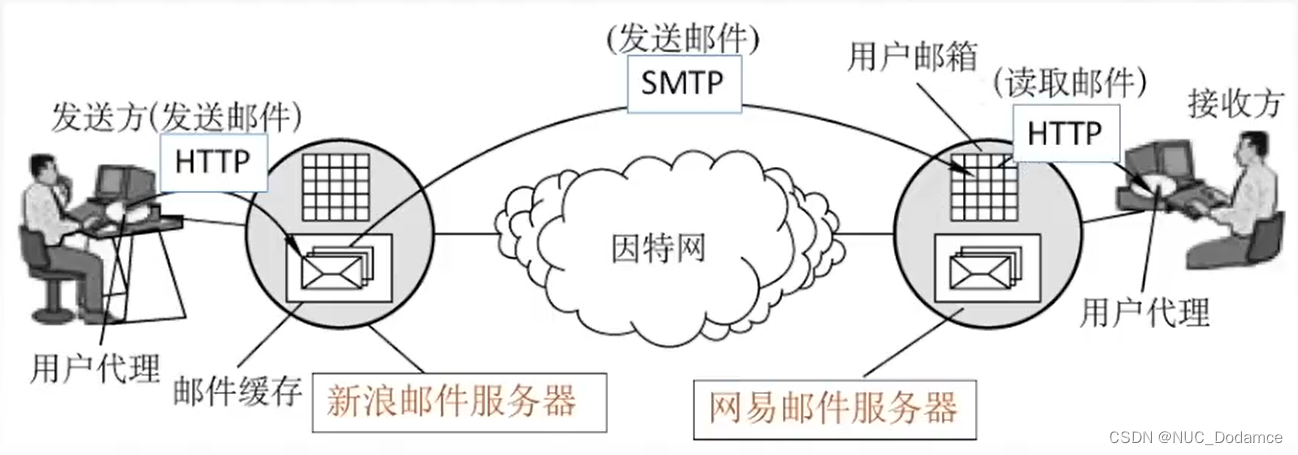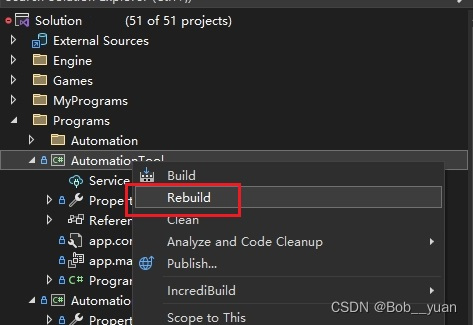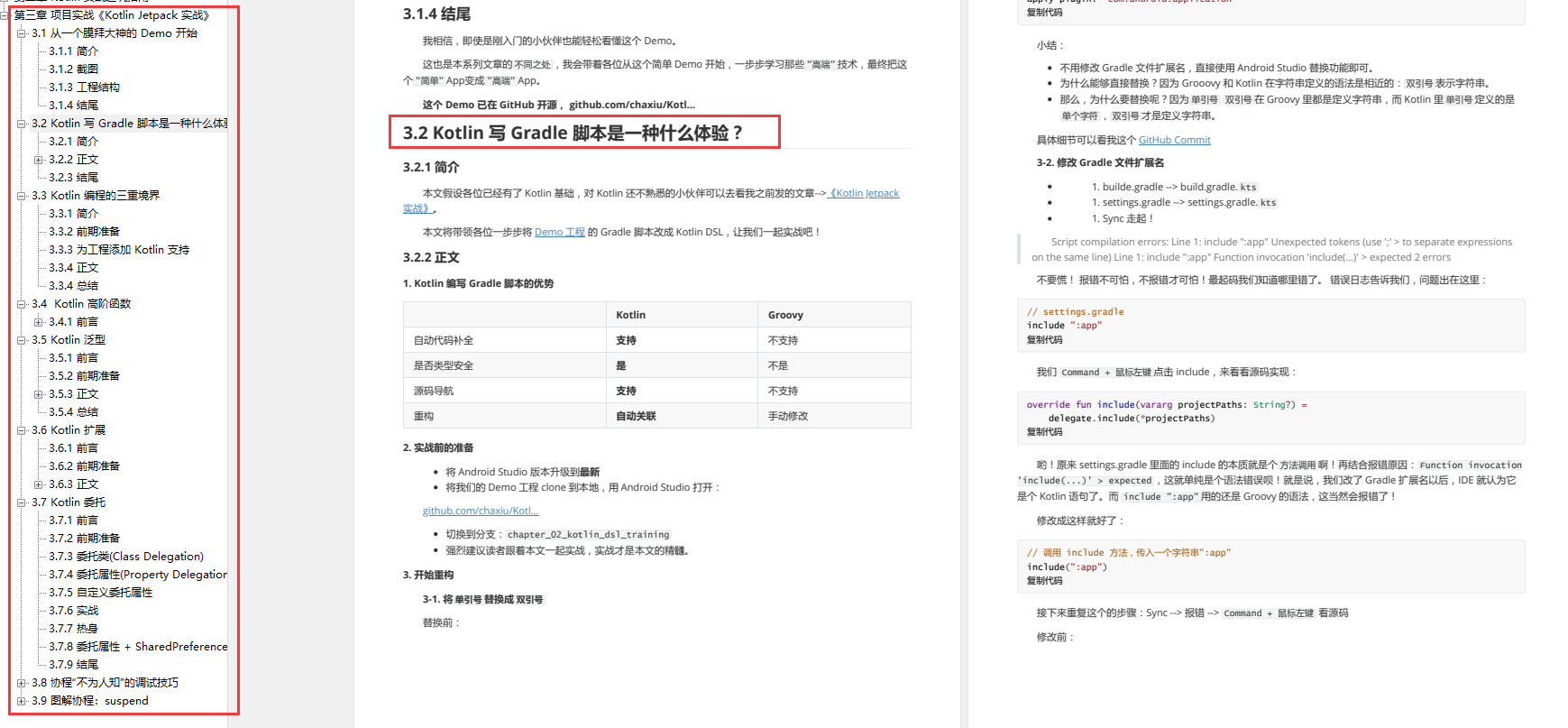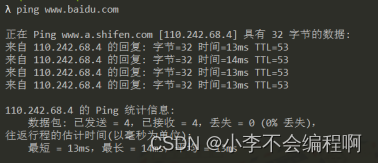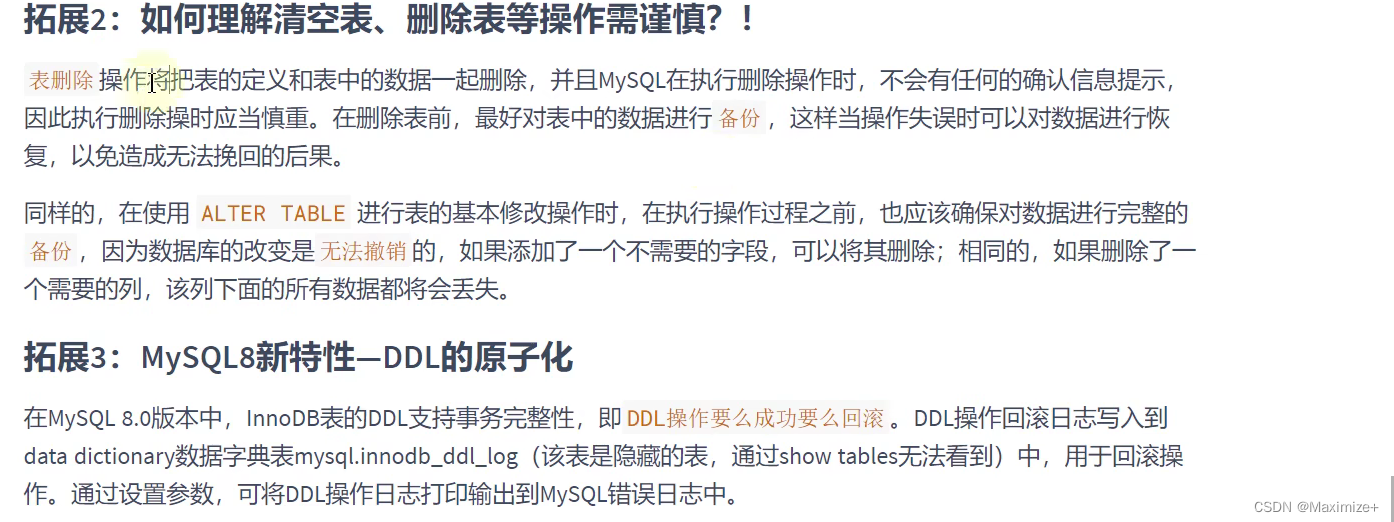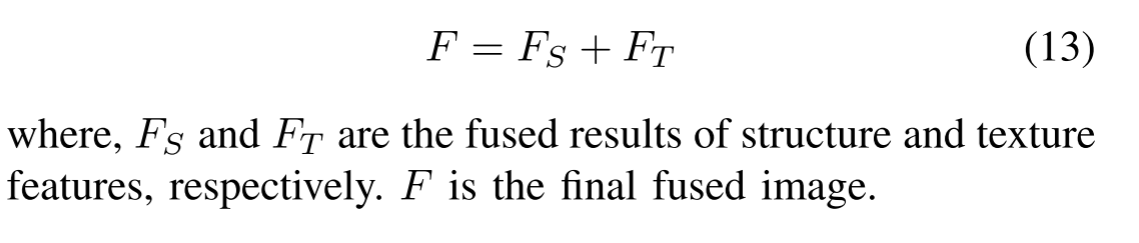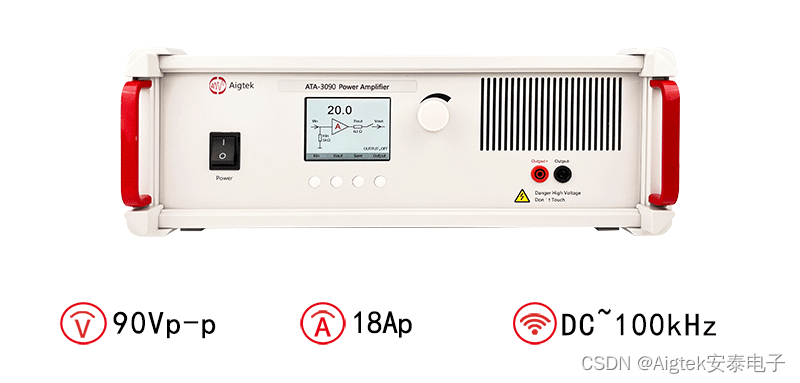harbor 安装
- 一.离线安装helm
- 1.下载安装包,上传到服务器
- 2.解压
- 4.验证
- 二.安装harbor
- 1.导入 Harbor源
- 2.下载 Harbor Helm目录
- 3.解压缩
- 4.修改 Harbor Values文件
- 5.部署 Harbor
- 6.访问 Harbor
- 7.验证
- 8.修改daemon.json
- 9.登录Harbor、并push镜像验证
- 10.登录Harbor页面验证是否成功
一.离线安装helm
1.下载安装包,上传到服务器
https://get.helm.sh/helm-v3.8.2-linux-amd64.tar.gz
2.解压
tar -zxvf helm-v3.8.2-linux-amd64.tar.gz
``
## 3.复制
```bash
cp linux-amd64/helm /usr/local/bin
4.验证
helm version
二.安装harbor
1.导入 Harbor源
helm repo add harbor https://helm.goharbor.io
2.下载 Harbor Helm目录
helm pull harbor/harbor --version 1.7.4
3.解压缩
tar zxf harbor-1.7.4.tgz
4.修改 Harbor Values文件
注:k8s 里要有默认的storeClass
vim values.yaml
expose.type="nodePort" // 用NodePort访问、如果想用域名就改成Ingress
expose.tls.enabled="false" // 关闭证书
externalURL="http://10.50.16.xxx:30002" // 写Node地址,如果是Ingress类型那这里就得写域名
5.部署 Harbor
helm install -n harbor --create-namespace harbor .
// 启动完你会看到有一些容器没起来、或者说有报错,不过都没有关系全都可以忽略掉,这是因为我们关闭了ssl访问他全都是一些提示找不到相关的证书。
6.访问 Harbor
http://10.50.16.xxx:30002
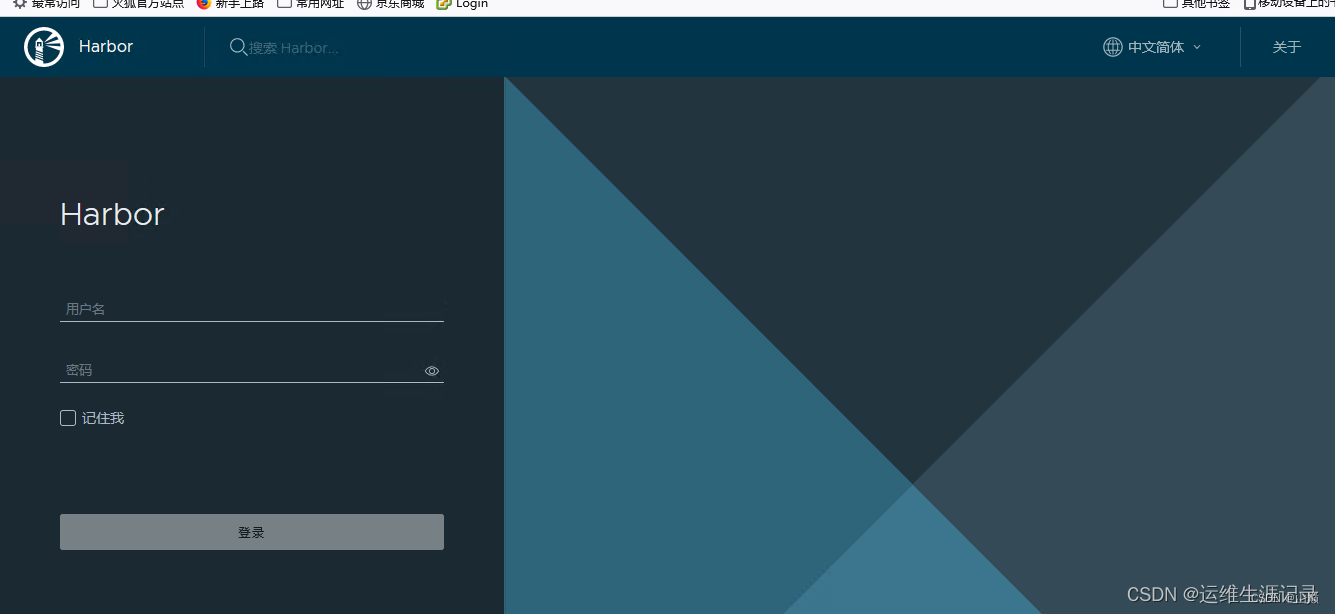
Harbor 默认用户密码是admin Harbor12345
如果想修改默认密码
vim values.yaml
harborAdminPassword=""
7.验证
首先在Harbor上创建一个test项目
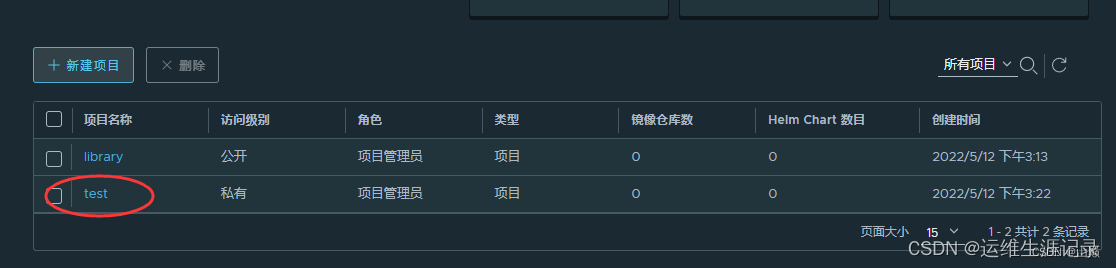
8.修改daemon.json
?????
9.登录Harbor、并push镜像验证
docker pull alpine:3.10
docker login 10.52.16.21:30002 --username admin --password Harbor12345
docker tag alpine:3.10 10.52.16.21:30002/test/alpine:3.10
docker push 10.52.16.21:30002/test/alpine:3.10
The push refers to repository [10.52.16.21:30002/test/alpine]
9fb3aa2f8b80: Layer already exists
3.10: digest: sha256:e515aad2ed234a5072c4d2ef86a1cb77d5bfe4b11aa865d9214875734c4eeb3c size: 528
10.登录Harbor页面验证是否成功